linux查看硬盘使用状况 df
0. x
前面已经使用了lsblk查看到了所有磁盘及分区,及磁盘/分区大小、权限等信息。
现在则需要查看磁盘的使用状况等
2. df [选项] [目录或文件名]
http://c.biancheng.net/view/883.html
| 选项 | 作用 |
|---|---|
| -a | 显示所有文件系统信息,包括系统特有的 /proc、/sysfs 等文件系统 |
| -m | 以 MB 为单位显示容量 |
| -k | 以 KB 为单位显示容量,默认以 KB 为单位 |
| -h | 使用人们习惯的 KB、MB 或 GB 等单位自行显示容量 |
| -T | 显示该分区的文件系统名称 |
| -i | 不用硬盘容量显示,而是以含有 inode 的数量来显示 |
3. df
默认会将系统内所有的文件系统信息,以 KB 为单位显示出来
- Filesystem:表示该文件系统位于哪个分区,因此该列显示的是设备名称;
- 1K-blocks:此列表示文件系统的总大小,默认以 KB 为单位;
- Used:表示用掉的硬盘空间大小;
- Available:表示剩余的硬盘空间大小;
- Use%:硬盘空间使用率。如果使用率高达 90% 以上,就需要额外注意,因为容量不足,会严重影响系统的正常运行;
- Mounted on:文件系统的挂载点,也就是硬盘挂载的目录位置。
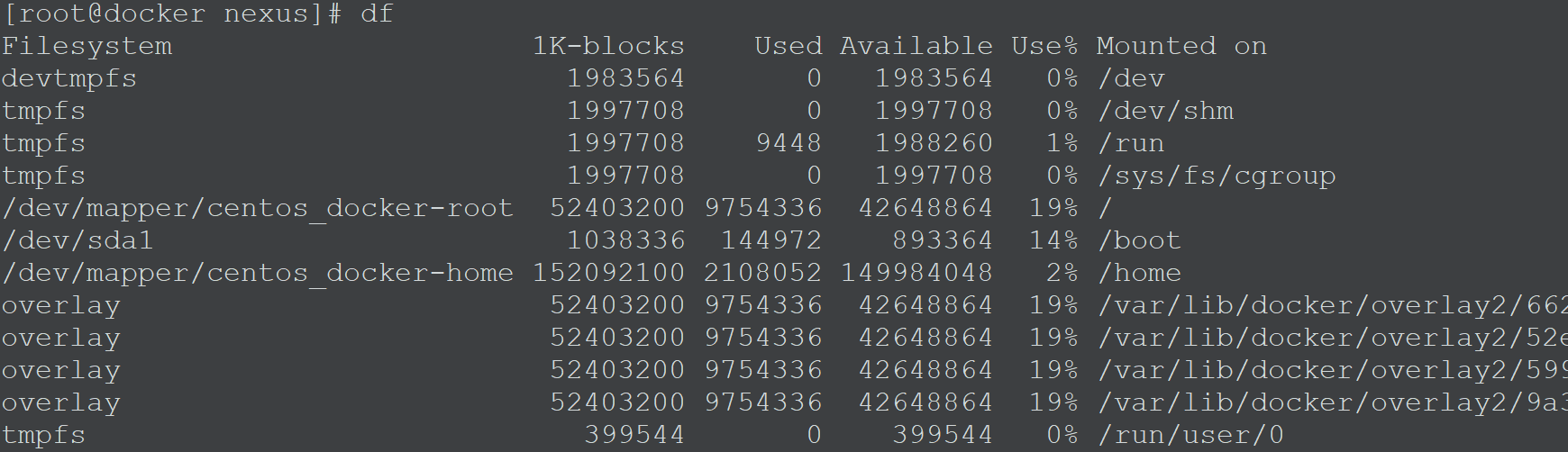
4. df -h
易读的方式列出大小等
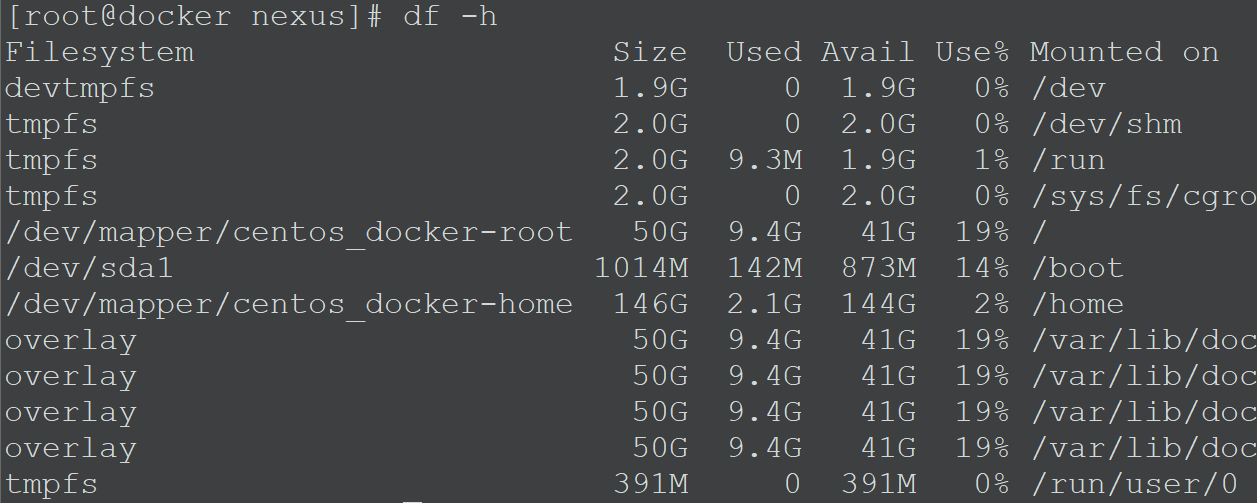
5. df -h 目录/文件
自动分析目录/文件所在所在分区,并将分区的信息列出来

6. df -aT
使用 -a 选项,会将很多特殊的文件系统显示出来,这些文件系统包含的大多是系统数据,存在于内存中,不会占用硬盘空间,因此你会看到,它们所占据的硬盘总容量为 0。

7. 问题
- 列出了很多文件系统,存在内存中的就不说了,docker 的那个是怎么搞的?





【推荐】国内首个AI IDE,深度理解中文开发场景,立即下载体验Trae
【推荐】编程新体验,更懂你的AI,立即体验豆包MarsCode编程助手
【推荐】抖音旗下AI助手豆包,你的智能百科全书,全免费不限次数
【推荐】轻量又高性能的 SSH 工具 IShell:AI 加持,快人一步
· Manus重磅发布:全球首款通用AI代理技术深度解析与实战指南
· 被坑几百块钱后,我竟然真的恢复了删除的微信聊天记录!
· 没有Manus邀请码?试试免邀请码的MGX或者开源的OpenManus吧
· 园子的第一款AI主题卫衣上架——"HELLO! HOW CAN I ASSIST YOU TODAY
· 【自荐】一款简洁、开源的在线白板工具 Drawnix